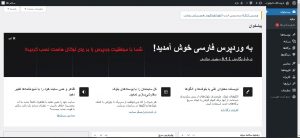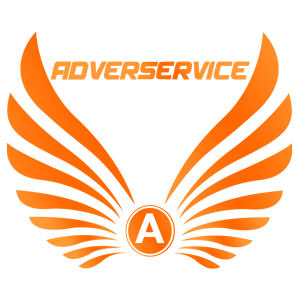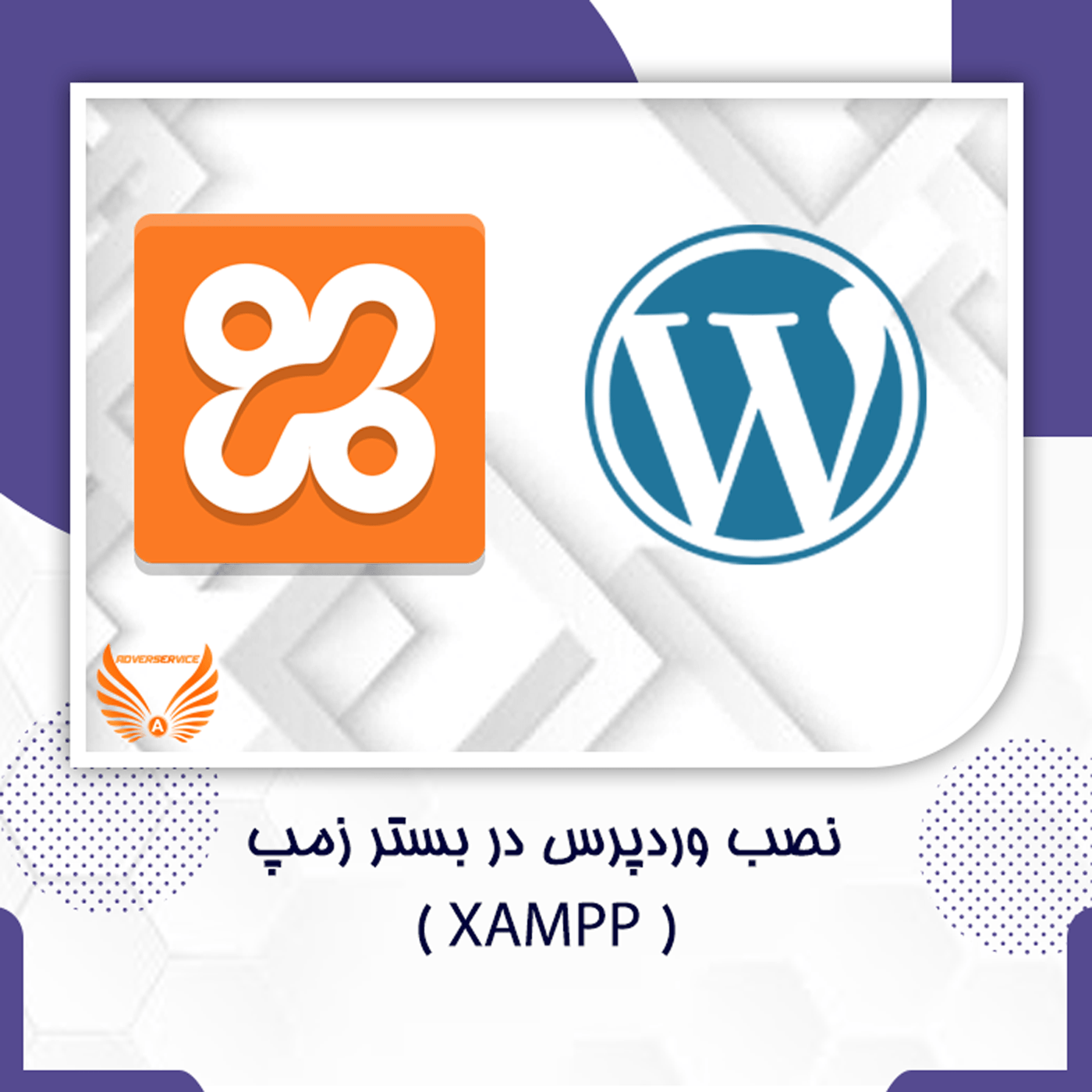احتمالا برای شما طراح سایت هم پیش آمده که به دنبال یک بستر برای تمرین و آزمایش ایده های خود در زمینه سایتتان باشید ولی نمی خواهید هزینه ای برای اشتراک هاست بپردازید، خب باید به شما بگم یک روش بسیار آسان و راحت برای آن وجود دارد که در این مقاله که با عنوان نصب وردپرس بر روی زمپ نام دارد ، به آن می پردازیم.
زمپ ( XAMPP ) چیست؟
زمپ (XAMPP) یک بسته نرمافزاری رایگان و منبع باز است که محیطی را برای توسعه و تست وبسایتها به صورت محلی فراهم میکند. نام XAMPP مخفف چهار جزء اصلی آن است: X به عنوان یک کراسپلتفرم (قابل اجرا بر روی سیستمعاملهای مختلف مانند ویندوز، لینوکس و مک)، Apache (وب سرور آپاچی)، MySQL (پایگاه داده MySQL، که اکنون MariaDB جایگزین آن شده است) و PHP (زبان برنامهنویسی PHP) به همراه Perl. زمپ به توسعهدهندگان این امکان را میدهد که به راحتی یک سرور محلی را برای تست و توسعه وبسایتهای دینامیک راهاندازی کنند، بدون اینکه نیاز به تنظیمات پیچیده و نصب جداگانه هر یک از این سرویسها داشته باشند.
یکی از مزایای اصلی زمپ این است که فرآیند نصب و راهاندازی آن بسیار ساده و سریع است، و همه اجزا به صورت یکپارچه عمل میکنند. علاوه بر این، زمپ شامل ابزارهای مدیریتی مفیدی مانند phpMyAdmin است که مدیریت پایگاه دادهها را آسانتر میکند. توسعهدهندگان میتوانند از زمپ برای تست و دیباگ کدهای خود در یک محیط محلی استفاده کنند.این ابزار به ویژه برای آموزش و یادگیری توسعه وب بسیار مفید است . زیرا کاربران میتوانند بدون نگرانی از مشکلات سرورهای زنده، باد. سرویسهای مختلف کار کنند و مهارتهای خود را تقویت کنند.
مزایای استفاده از XAMPP
| مزایا | توضیحات |
|---|---|
| نصب آسان | راهاندازی سریع و بدون نیاز به تنظیمات پیچیده |
| رایگان و منبع باز | بدون هزینه و با کد منبع قابل دسترسی برای همه |
| چند پلتفرمه | قابل استفاده بر روی ویندوز، لینوکس و مک |
| یکپارچگی اجزا | همه سرویسهای مورد نیاز (Apache, MySQL, PHP, Perl) در یک بسته |
| ابزارهای مدیریتی | شامل ابزارهایی مانند phpMyAdmin برای مدیریت پایگاه داده |
| مناسب برای تست و توسعه | ایجاد محیط محلی برای تست و دیباگ قبل از انتقال به سرور زنده |
| مناسب برای آموزش | ابزار مفید برای یادگیری و تقویت مهارتهای توسعه وب |
شروع نصب WordPress بر روی XAMPP
بخش اول : دانلود وردپرس
برای شروع شما باید از وبسایت رسمی وردپرس ، همانند تصویر زیر اقدام به دانلود به روز ترین فایل نصبی وردپرس کنید.
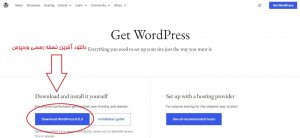
سپس بعد از دانلود ، فایل را از حالت فشرده خارج کنید.
بخش دوم : دانلود و نصب XAMPP
برای دانلود زمپ می توانید آن را در موتور جستو جوی سیستم تان ، سرچ کنید و از سایت های معتبر همچون سافت98 اقدام به دانلود آن کنید.
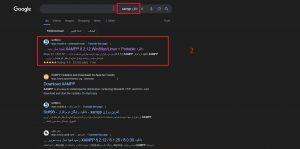
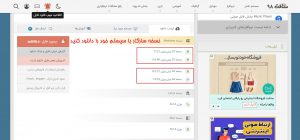
بعد از اتمام دانلود فایل آن را همانند فایل وردپرس ، اقدام به استخراج کنید سپس فایل نصبی ( Setup ) را اجرا کنید. همه مراحل را طی کنید و در انتها بعد از اتمام بر روی دکمه اتمام کلیک کنید.
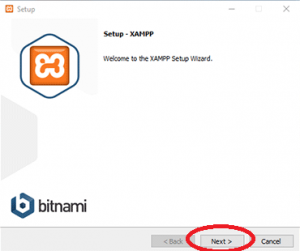
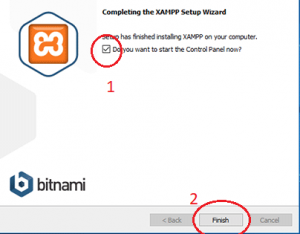
بخش سوم : اجرای XAMPP
همگام اجرای اول زمپ ، فایروال سیستم یک نکته به شما یادآوری می کند که برای ادامه باید پورت زمپ را آزاد کنید ، پس شما هم اجازه آن را صادر کنید.
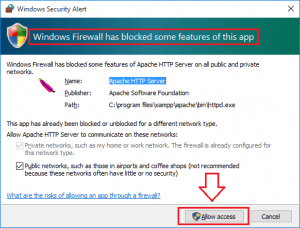
فایل نصب شده بر روی دسکتاب را اجرا کنید تا همچون تصویر پایین ، منوی زیر را نشان دهد و در ادامه طبق تصویر پیش برید.
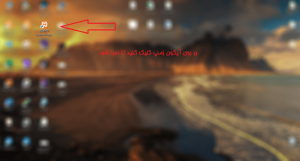
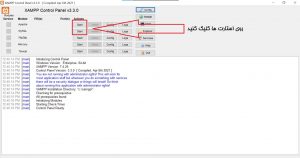
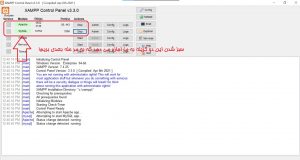
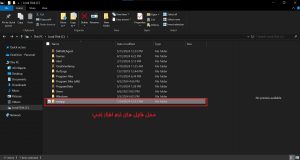
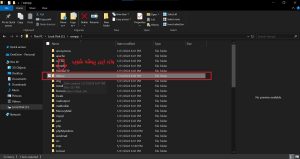

اگر با ریستارت کردن سیستم، باز هم زمپ اجرا نشد، حتما از غیرفعال بودن آنتی ویروس و فایروال اطمینان حاصل کنید. یا پورتهای زمپ را در فایروال و آنتی ویروس آزاد کنید.
بخش چهارم : ایجاد Data Base
خب لوکال هاست ما همانندسایتی که روی سرور های مجازی واقع است ، به یک دیتابیس برای ذخیره اطلاعات وبسایت ما نیاز دارد. خب ما اگه از مدیرت های پنل هاست وارد بخش ساخت دیتا بیس بشویم به راحتی می توان دیتا بیس درست کرد ولی در لوکال هاست باید طبق روش زیر عمل کرد.
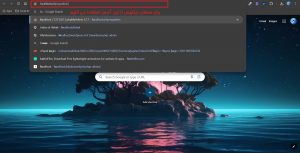

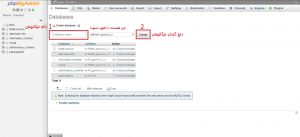
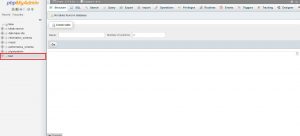
بخش پنجم : فراخوانی سایت در موتور جستو جو برای نصب وردپرس
خب بعد از ایجاد دیتابیس و تنظیمات اولیه زمپ وارد موتور جستو جو خود می شویم و از طریق الگو ” اسم پوشه وردپرس شما در پوشه زمپ/ Localhost ” فضای وردپرس خود را در بستر اینترنت باز می کنید.
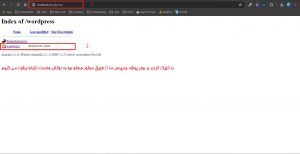
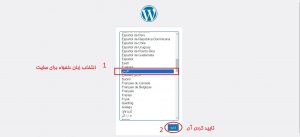
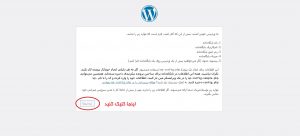
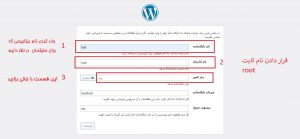


مرحله ششم و آخر : ورود به پیشخوان سایتتان
در انتها با نام کاربری و پسوردی که شما برای وبسایت خودتان ایجاد کردید وارد بخش پیشخوان وردپرس خود شوید و تمام ایده های جذاب خود را با سلیقه و خلاقیت خود پیاده سازی کنید!!